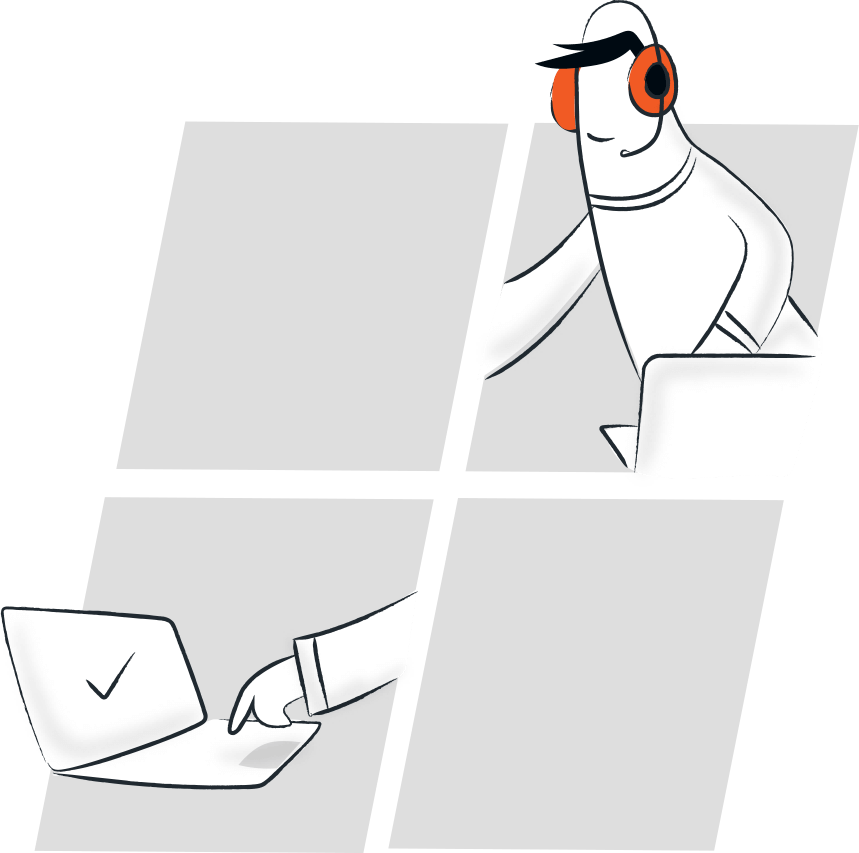ทำไม Zoho Assist ถึงเป็นซอฟต์แวร์การเข้าถึง Windows จากระยะไกลที่ดีที่สุด
- การถ่ายโอนไฟล์
- การแชทแบบทันที
- เชิญช่างเทคนิค
- รีบูตและเชื่อมต่อใหม่
- การใช้งานหลายหน้าจอ
- การปรับแต่งและการรีแบรนด์
- รองรับหลายแพลตฟอร์ม
การถ่ายโอนไฟล์
ในระหว่างเซสชันการสนับสนุนระยะไกล การถ่ายโอนไฟล์มักเป็นสิ่งจำเป็นสำหรับกิจกรรมต่างๆ เช่น การติดตั้งซอฟต์แวร์ การอัปเดตแพตช์ และการติดตั้งไดรเวอร์ Zoho Assist ช่วยให้คุณสามารถส่งและรับไฟล์ขนาดสูงสุด 2 GB ได้อย่างปลอดภัย เรียนรู้เพิ่มเติม
การแชทแบบทันที
เชื่อมต่อกับลูกค้าของคุณอยู่เสมอโดยใช้หน้าต่างการสนทนาในตัวระหว่างการเข้าถึงจากระยะไกล แทนการเชื่อมต่อกับบริการรับส่งข้อความภายนอก เรียนรู้เพิ่มเติม
การใช้งานหลายหน้าจอ
ด้วยเครื่องมือช่วยเหลือระยะไกลสำหรับ Windows ที่ไม่ยุ่งยากของเรา คุณสามารถนำทางระหว่างหน้าจอของเดสก์ท็อประยะไกลได้อย่างง่ายดายด้วยคลิกเดียว ซึ่งช่วยเพิ่มประสิทธิภาพการทำงาน เรียนรู้เพิ่มเติม
รีบูตและเชื่อมต่อใหม่
การรีบูตคอมพิวเตอร์ในระหว่างเซสชันการสนับสนุนระยะไกลสามารถช่วยแก้ไขปัญหา แก้ไขการรั่วไหลของหน่วยความจำ และกำจัดมัลแวร์ได้ Zoho Assist ให้คุณรีบูตและเชื่อมต่อกับเดสก์ท็อประยะไกลอีกครั้งได้โดยไม่ต้องยกเลิกการเชื่อมต่อเซสชัน เรียนรู้เพิ่มเติม
เชิญช่างเทคนิค
แก้ไขปัญหาที่ต้องใช้ชุดทักษะที่แตกต่างกันโดยการเชิญช่างเทคนิคหลายคนให้สนับสนุนลูกค้ารายเดียวกันในระหว่างเซสชันระยะไกล นอกจากนี้คุณยังออกจากเซสชันและให้ช่างเทคนิคที่ได้รับเชิญทำการสนับสนุนลูกค้าต่อได้อีกด้วย
แอปบนเดสก์ท็อประยะไกลสำหรับ Windows
เริ่มเซสชันการสนับสนุนระยะไกล จัดการคอมพิวเตอร์โดยที่ไม่ต้องอยู่หน้าเครื่อง และเข้าร่วมเซสชันการสนับสนุนระยะไกลได้โดยตรงจากเดสก์ท็อปของคุณโดยใช้แอปช่างเทคนิคและแอปลูกค้าสำหรับ Windows ของเรา เรียนรู้เพิ่มเติม
รองรับหลายแพลตฟอร์ม
ความสามารถในการทำงานข้ามแพลตฟอร์มเป็นสิ่งสำคัญเมื่อพูดถึงซอฟต์แวร์สนับสนุนระยะไกล เครื่องมือเดสก์ท็อประยะไกลสำหรับ Windows ของ Zoho Assist ให้คุณสามารถให้การสนับสนุนระยะไกลระหว่าง Windows, Mac OS และ Linux ได้ในคลิกเดียว นอกจากนี้ คุณยังสามารถแก้ไขปัญหา Linux หรือ Mac OS จาก Windows และในทางกลับกันได้ด้วย เรียนรู้เพิ่มเติม
ข้อกำหนดของระบบสำหรับ Zoho Assist - ซอฟต์แวร์เดสก์ท็อประยะไกลสำหรับ Windows:
Windows OS
- Windows 10
- Windows 8.1
- Windows 8
- Windows 7
เซิร์ฟเวอร์ Windows
- Windows Server 2019
- Windows Server 2016
- Windows Server 2012 R2
- Windows Server 2012
- Windows Server 2008 R2
- Windows Server 2008
วิธีการตั้งค่าเดสก์ท็อประยะไกลใน Windows 10
- เข้าสู่ระบบ assist.zoho.com
- ไปที่ Remote Support และคลิก Start Now
- คุณสามารถเชิญลูกค้าของคุณได้โดยการส่งลิงก์เซสชัน อีเมล หรือ SMS
- ลูกค้าของคุณจะถูกขอให้ดาวน์โหลดแอปพลิเคชันน้ำหนักเบา
- เมื่อลูกค้าของคุณเข้าร่วมเซสชัน คุณจะสามารถดู เข้าถึง และควบคุมเดสก์ท็อป Windows 10 ของพวกเขาได้
01
ฉันจะเข้าถึงเดสก์ท็อปจากระยะไกลได้อย่างไร
ด้วยซอฟต์แวร์สนับสนุนระยะไกลอย่าง Zoho Assist คุณสามารถเข้าถึงคอมพิวเตอร์เครื่องอื่นได้อย่างง่ายดายและปลอดภัยจากทุกที่ในโลก เครื่องมือเดสก์ท็อประยะไกลสำหรับ Windows ของ Zoho Assist มีฟีเจอร์ต่างๆ มากมาย เช่น การเข้าถึงระยะไกล การจัดการ การวินิจฉัย การแก้ไขปัญหา และการทำงานร่วมกัน ติดตั้งง่ายและฟรีสำหรับการใช้งานส่วนบุคคล
ซอฟต์แวร์สนับสนุนระยะไกลที่ดีที่สุดสำหรับ Windows คืออะไร
ซอฟต์แวร์สนับสนุนระยะไกลที่ดีที่สุดสำหรับ Windows ช่วยให้ผู้ใช้สามารถเข้าถึงและควบคุม PC Windows เครื่องหนึ่งจากอีกเครื่องหนึ่งได้อย่างรวดเร็วและง่ายดายผ่านเครือข่ายภายในหรือผ่านอินเทอร์เน็ต Zoho Assist เป็นซอฟต์แวร์เดสก์ท็อประยะไกลที่เชื่อถือได้ ซึ่งช่วยให้คุณสามารถเชื่อมต่อกับเดสก์ท็อป Windows ระยะไกลเพื่อแก้ไขปัญหาได้อย่างมีประสิทธิภาพ
มีโปรแกรมเดสก์ท็อประยะไกลฟรีหรือไม่
มี Zoho Assist มีซอฟต์แวร์เดสก์ท็อประยะไกลรุ่นใช้งานฟรี ด้วยรุ่นใช้งานฟรีของ Zoho Assist คุณจะสามารถดู ควบคุม และเข้าถึงเดสก์ท็อประยะไกลได้ฟรี เหมาะอย่างยิ่งสำหรับการใช้งานส่วนบุคคล